WPS Excel查看數據從屬的公式單元格的方法
時間:2024-03-08 09:23:59作者:極光下載站人氣:31
在wps中,我們會將一些比較復雜或者簡單的數據通過該軟件進行操作,會對數據進行統計、計算等操作,在WPS中提供的計算公式是非常多的,各種函數公式都有提供,依次對處理數據是非常有幫助的,其中有小伙伴編輯的數據太多,會對數據進行求和、平均數等各種公式的計算,當你想要快速的知道某一個數據是屬于哪一個公式計算的區域,那么怎么查看呢,下方是關于如何使用WPS excel表格查看某一個數據從屬的公式單元格的具體操作方法,如果你需要的情況下可以看看方法教程,希望對大家有所幫助。
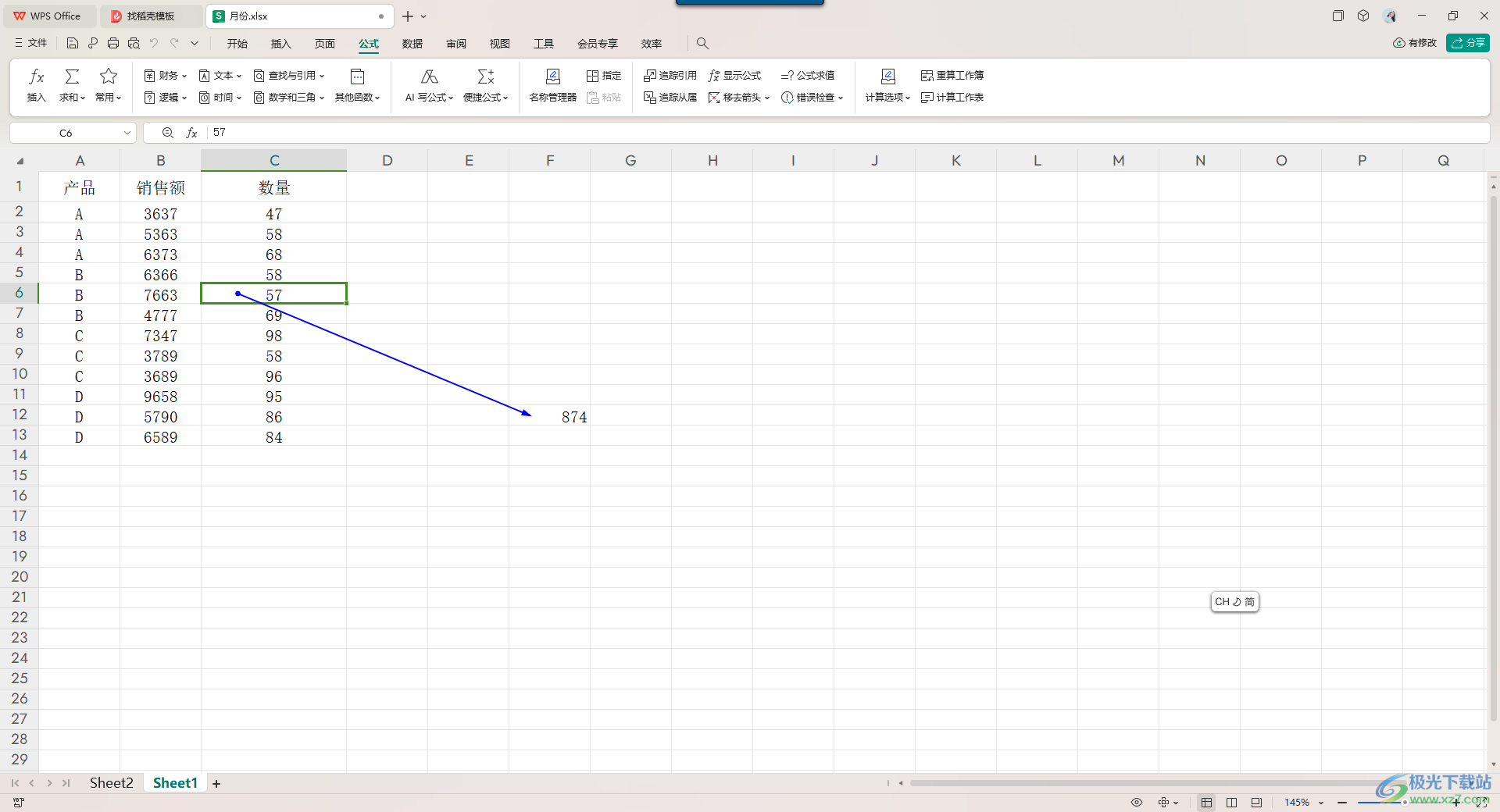
方法步驟
1.首先,我們來演示一下,輸入一個求和的sum公式,將需要求和的區域選中之后進行回車鍵。
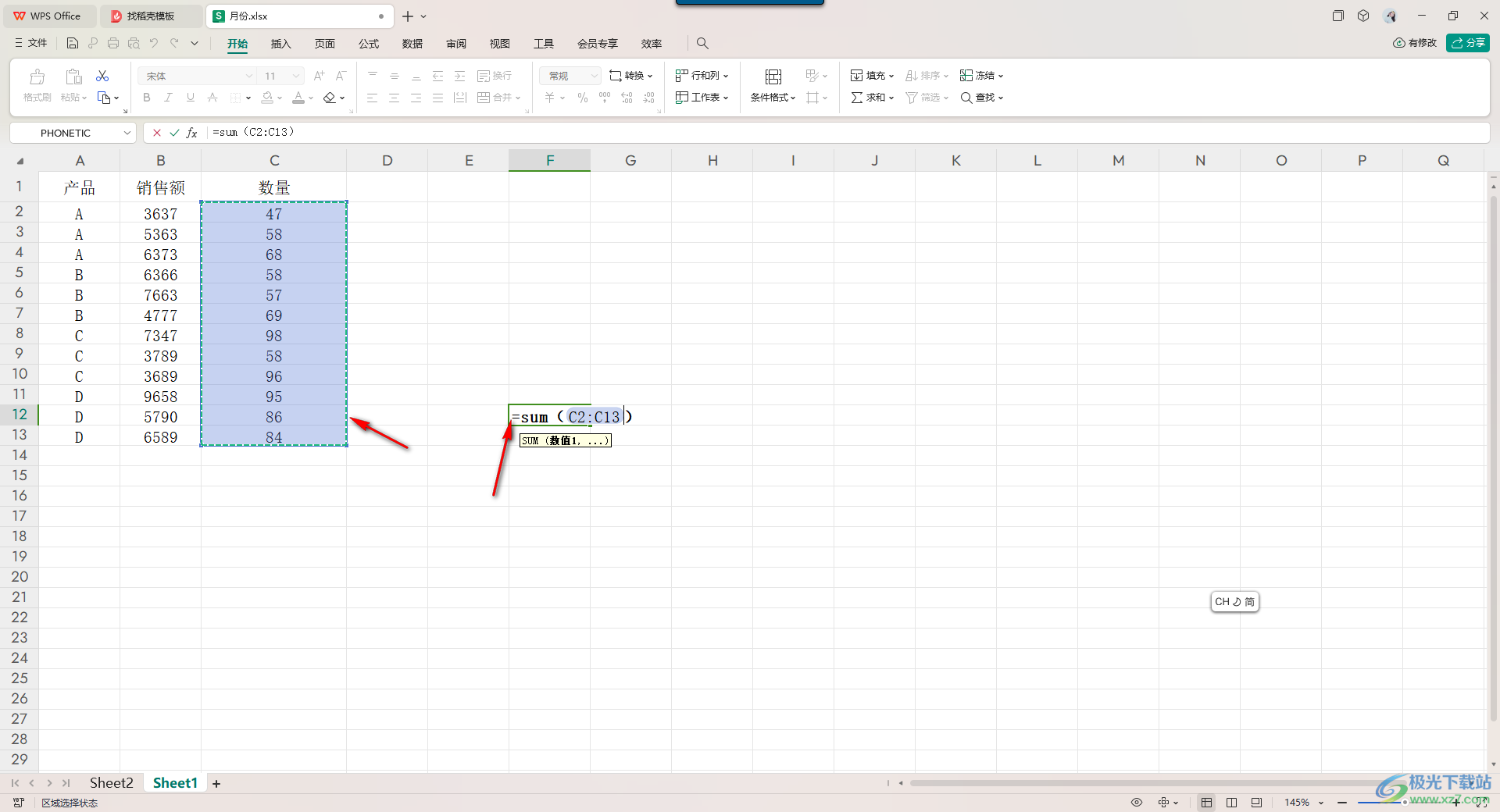
2.那么我們求和的結果就會顯示在該單元格中,如圖所示。
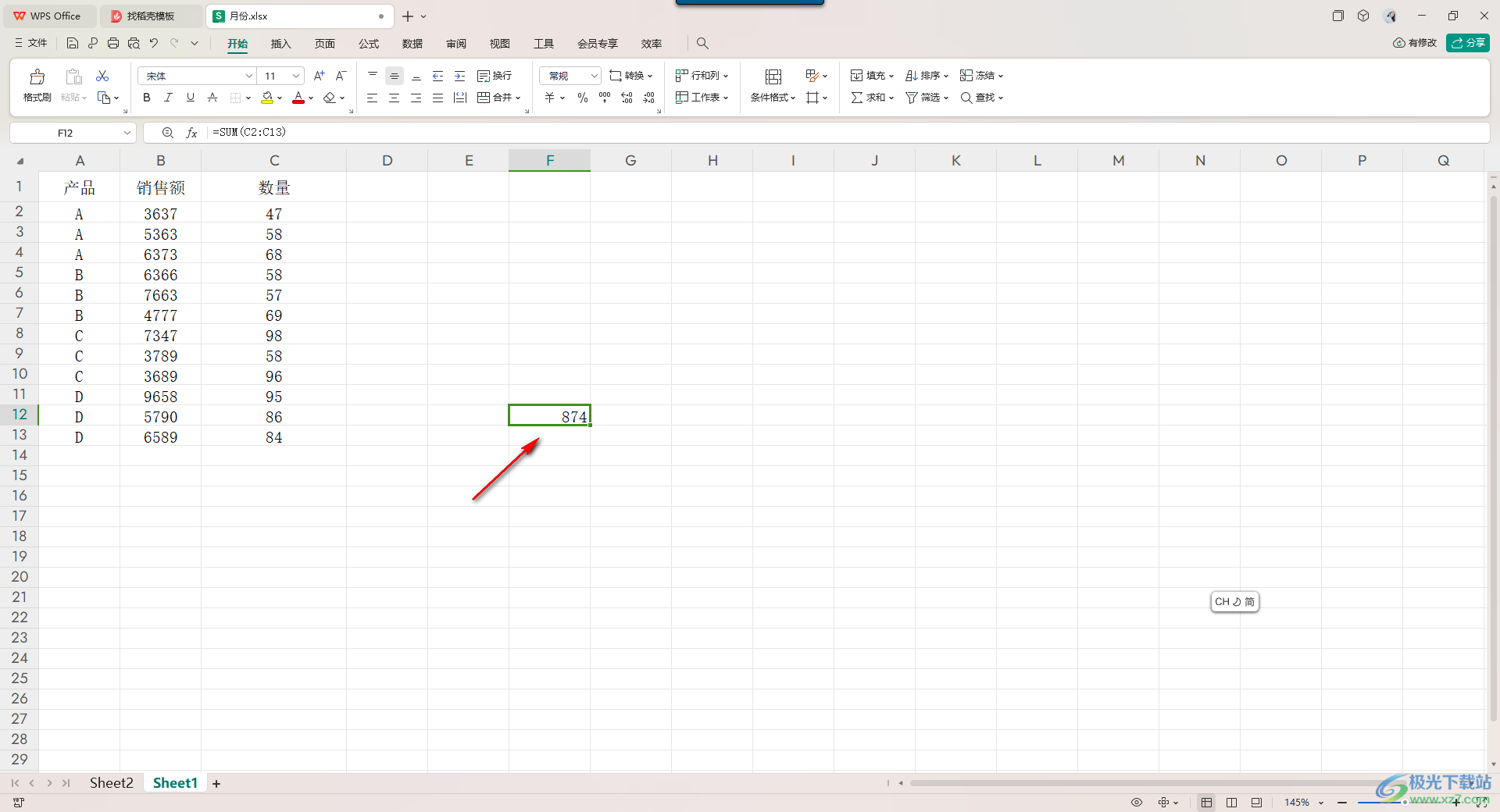
3.如果你想要快速的知道剛剛選中的單元格數據中從屬于哪一個公式單元格,那么需要了解的單元格數據,再大家工具欄中的【公式】。
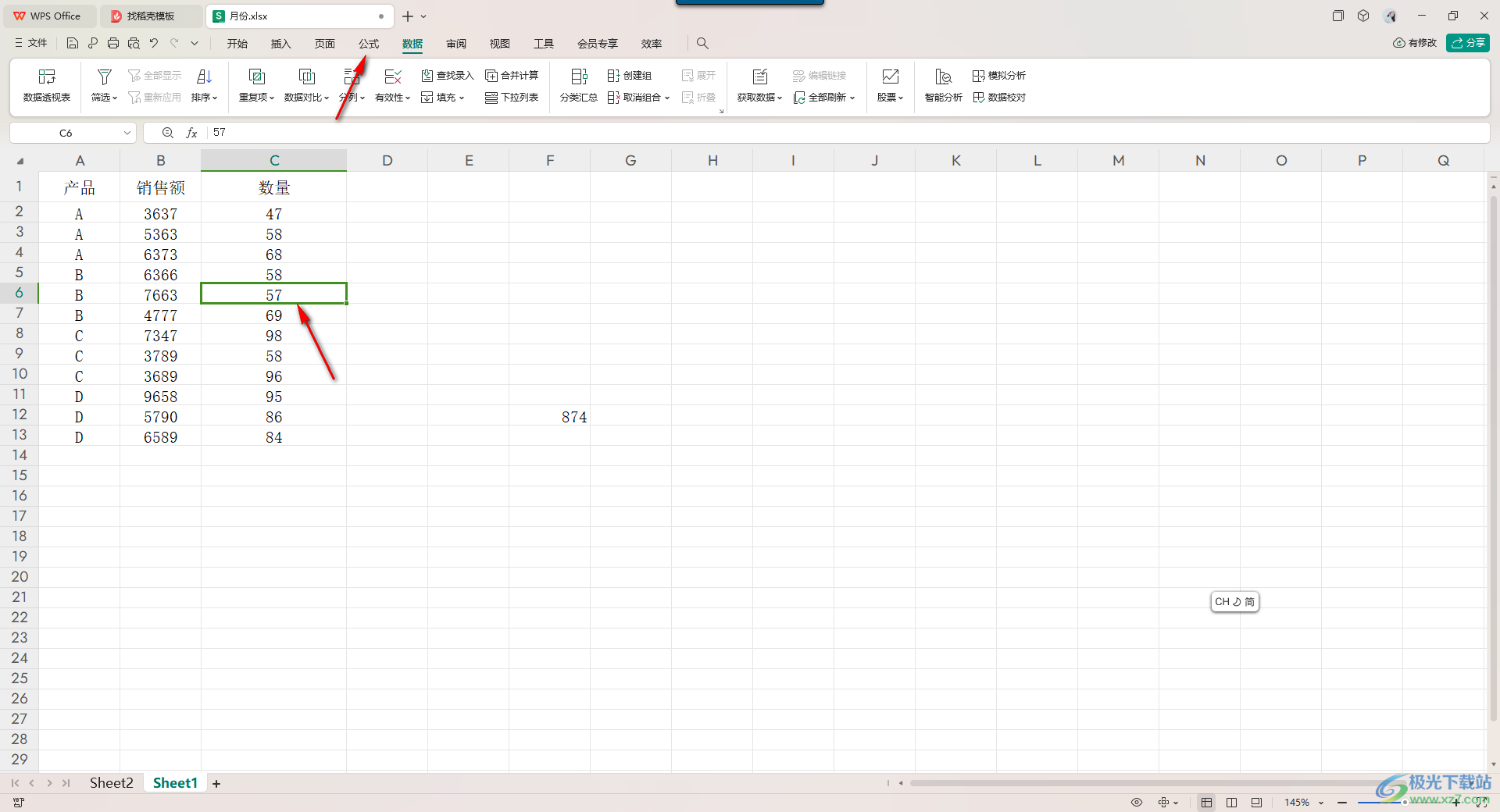
4.在工具欄中找到其中的【追蹤從屬】選項,如圖所示。
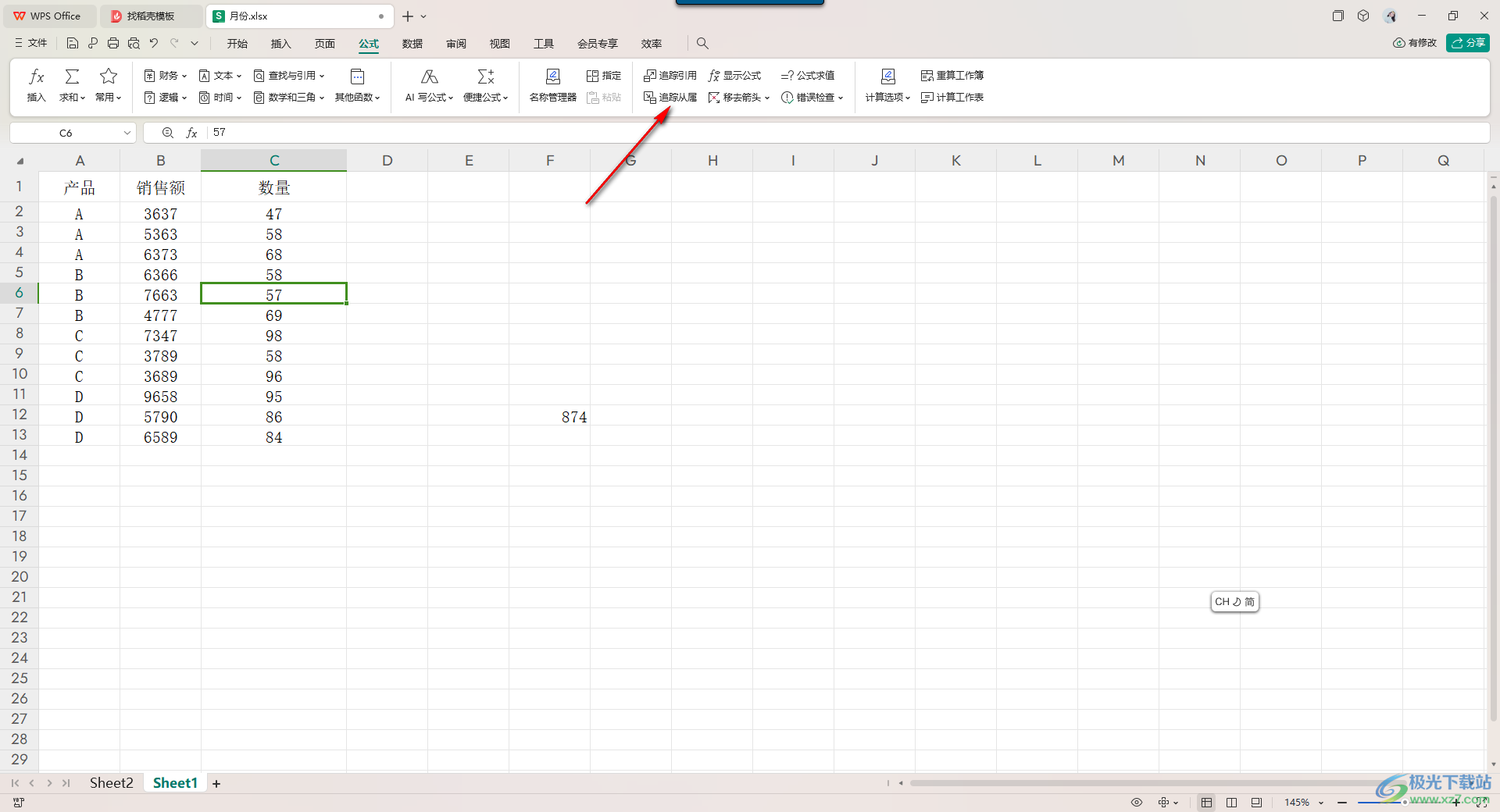
5.這時就會有一個藍色的箭頭進行標記,這樣就可以快速的知道該數據是從屬于哪一個公式,如果使用的公式太多,那么這樣的功能就可以很好的幫助你操作。
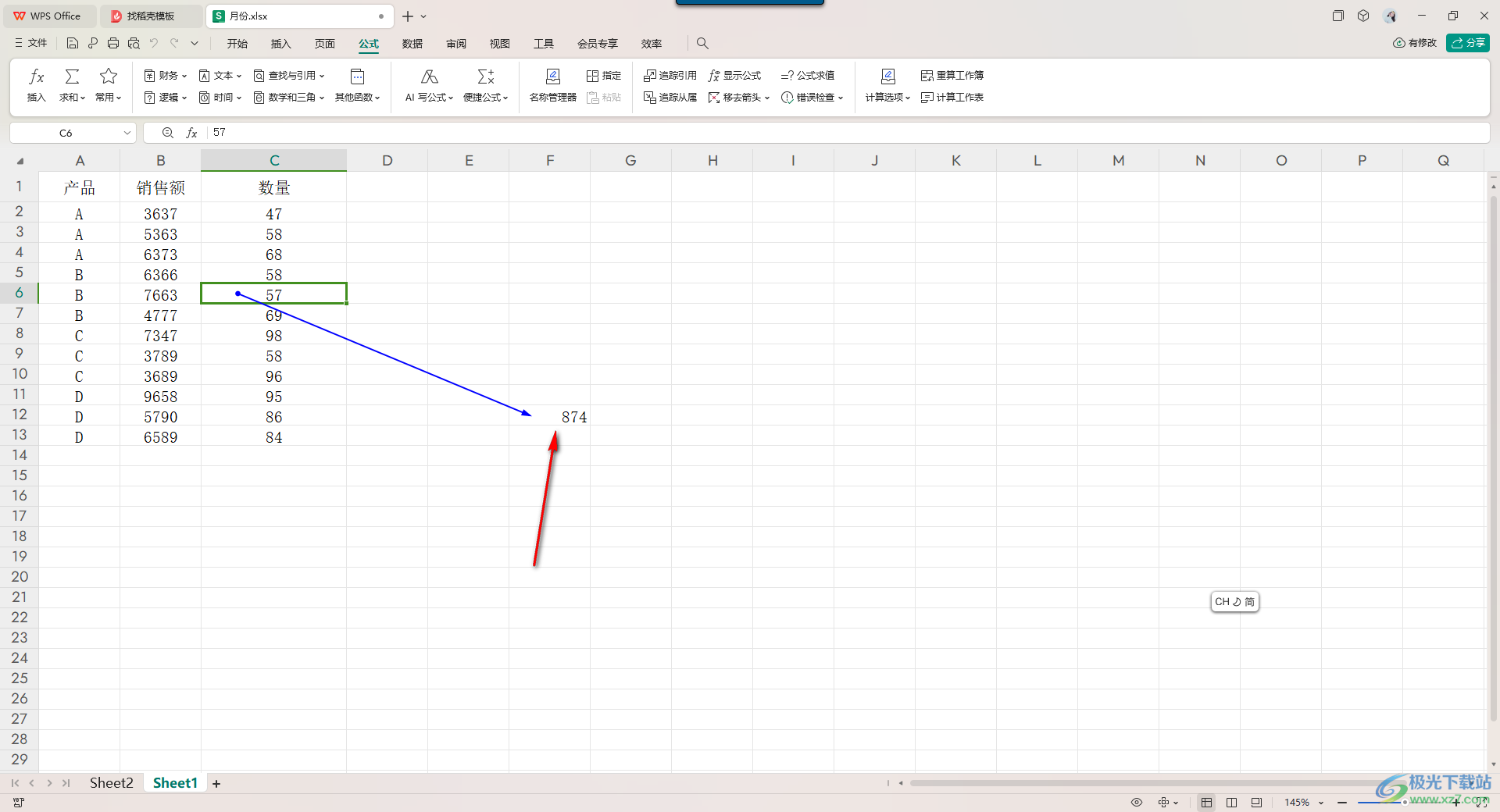
以上就是關于如何使用WPS Excel單元格從屬于哪一個公式的具體操作方法,以上的方法教程是很簡單的,可以快速的追蹤從屬的公式單元格,是一個非常實用的功能,感興趣的小伙伴可以自己操作試試。

大小:240.07 MB版本:v12.1.0.18608環境:WinAll, WinXP, Win7, Win10
- 進入下載
相關推薦
相關下載
熱門閱覽
- 1百度網盤分享密碼暴力破解方法,怎么破解百度網盤加密鏈接
- 2keyshot6破解安裝步驟-keyshot6破解安裝教程
- 3apktool手機版使用教程-apktool使用方法
- 4mac版steam怎么設置中文 steam mac版設置中文教程
- 5抖音推薦怎么設置頁面?抖音推薦界面重新設置教程
- 6電腦怎么開啟VT 如何開啟VT的詳細教程!
- 7掌上英雄聯盟怎么注銷賬號?掌上英雄聯盟怎么退出登錄
- 8rar文件怎么打開?如何打開rar格式文件
- 9掌上wegame怎么查別人戰績?掌上wegame怎么看別人英雄聯盟戰績
- 10qq郵箱格式怎么寫?qq郵箱格式是什么樣的以及注冊英文郵箱的方法
- 11怎么安裝會聲會影x7?會聲會影x7安裝教程
- 12Word文檔中輕松實現兩行對齊?word文檔兩行文字怎么對齊?
網友評論